Отпечаток пальца — один из самых надежных способов защиты хранящихся на смартфоне данных от посторонних лиц. Рассказываем о том, как пользоваться данной функцией на Android-устройствах.
Для чего нужен отпечаток пальца в смартфоне
Главное предназначение кроется в защите смартфона в целом и разных приложений в частности. Если ваш аппарат попадет в руки незнакомцу, с такой защитой за сохранность своих данных можно быть в спокойствии. По крайней мере, на какое то время точно.
 Источник: Texterra / Разблокировка телефона по отпечатку
Источник: Texterra / Разблокировка телефона по отпечатку
Но некоторые производители стараются связать дактилоскопию с другими возможностями гаджета. Например, при помощи касания пальца можно подтвердить оплату, принять вызов, отключить будильник или сфотографироваться.
Как сохранить отпечаток пальца на смартфоне
В 2025 году сканера отпечатков пальцев нет, пожалуй, только на самых захудалых бюджетниках. Как правило, располагается он сбоку, на кнопке включения, и на экране телефона. На более старых моделях их встраивали на заднюю панель.
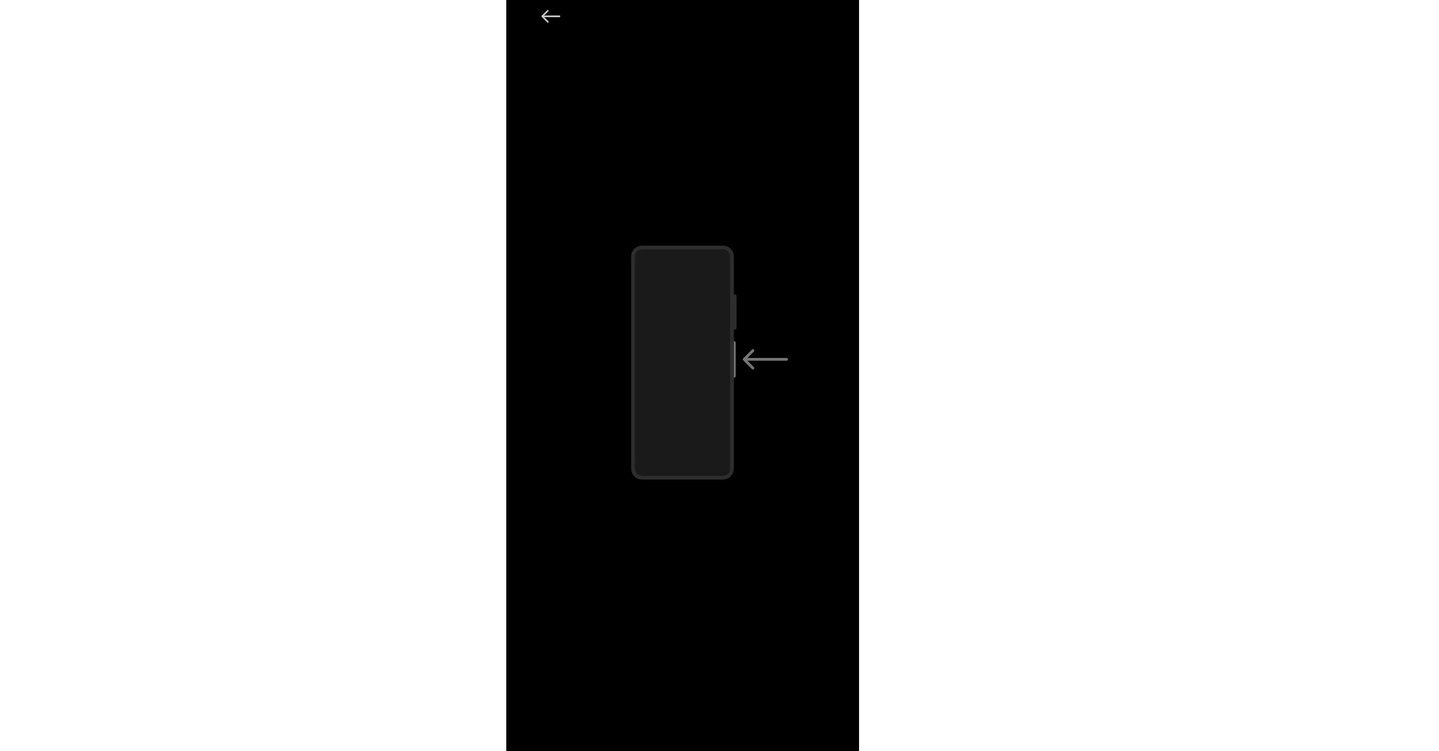 Источник: CQ / Сканер отпечатка пальца на смартфоне
Источник: CQ / Сканер отпечатка пальца на смартфоне
Но независимо от того, куда его пристроили инженеры, принцип работы везде одинаков. Сама биометрия забивается в устройство следующим образом:
- В «Настройках» смартфона перейдите в раздел «Пароли и безопасность»;
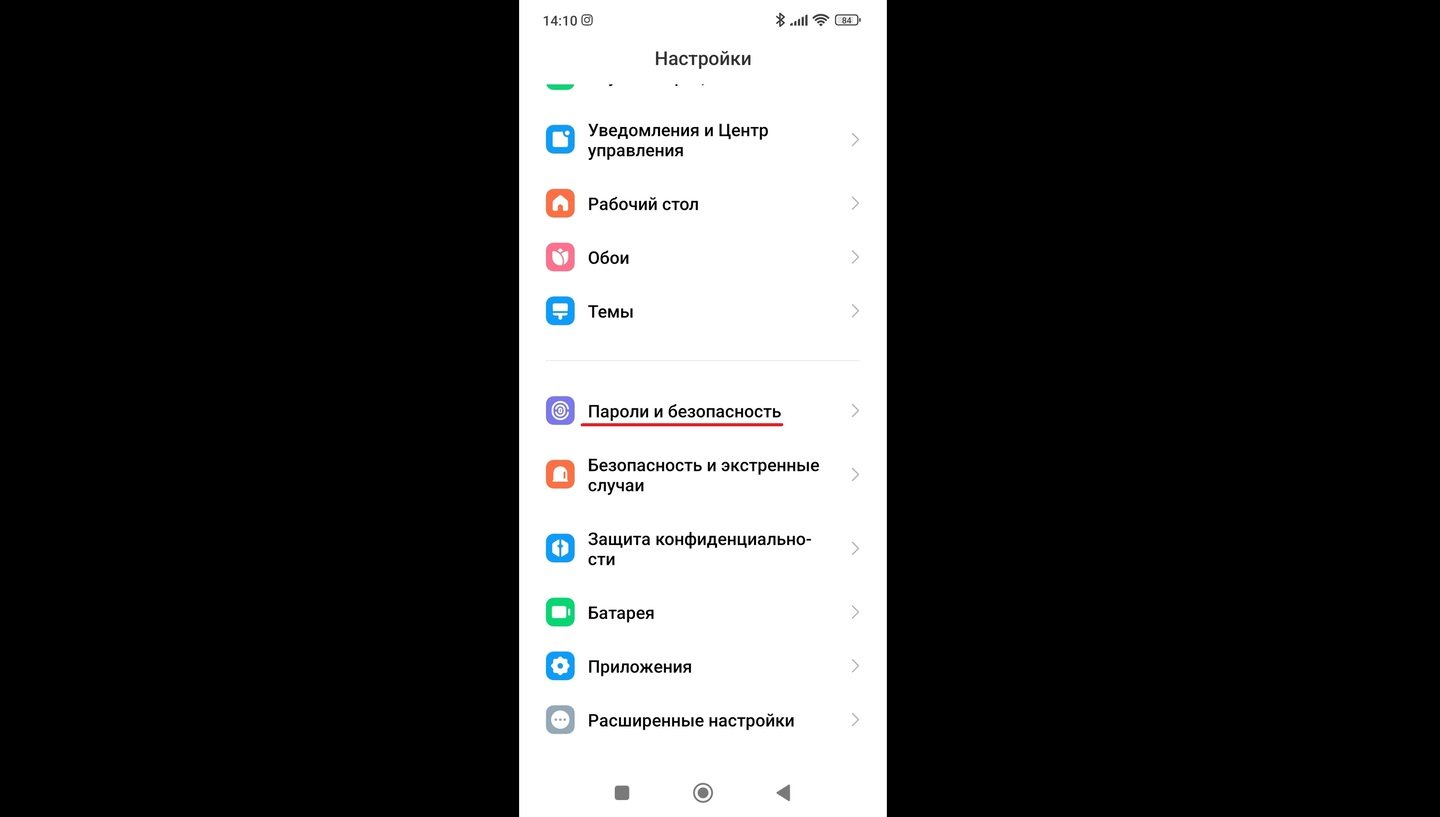 Источник: CQ / Раздел «Пароли и безопасность» в «Настройках» смартфона
Источник: CQ / Раздел «Пароли и безопасность» в «Настройках» смартфона
- Нажмите сначала на пункт «Разблокировка отпечатком», а затем на «Добавить отпечаток»;
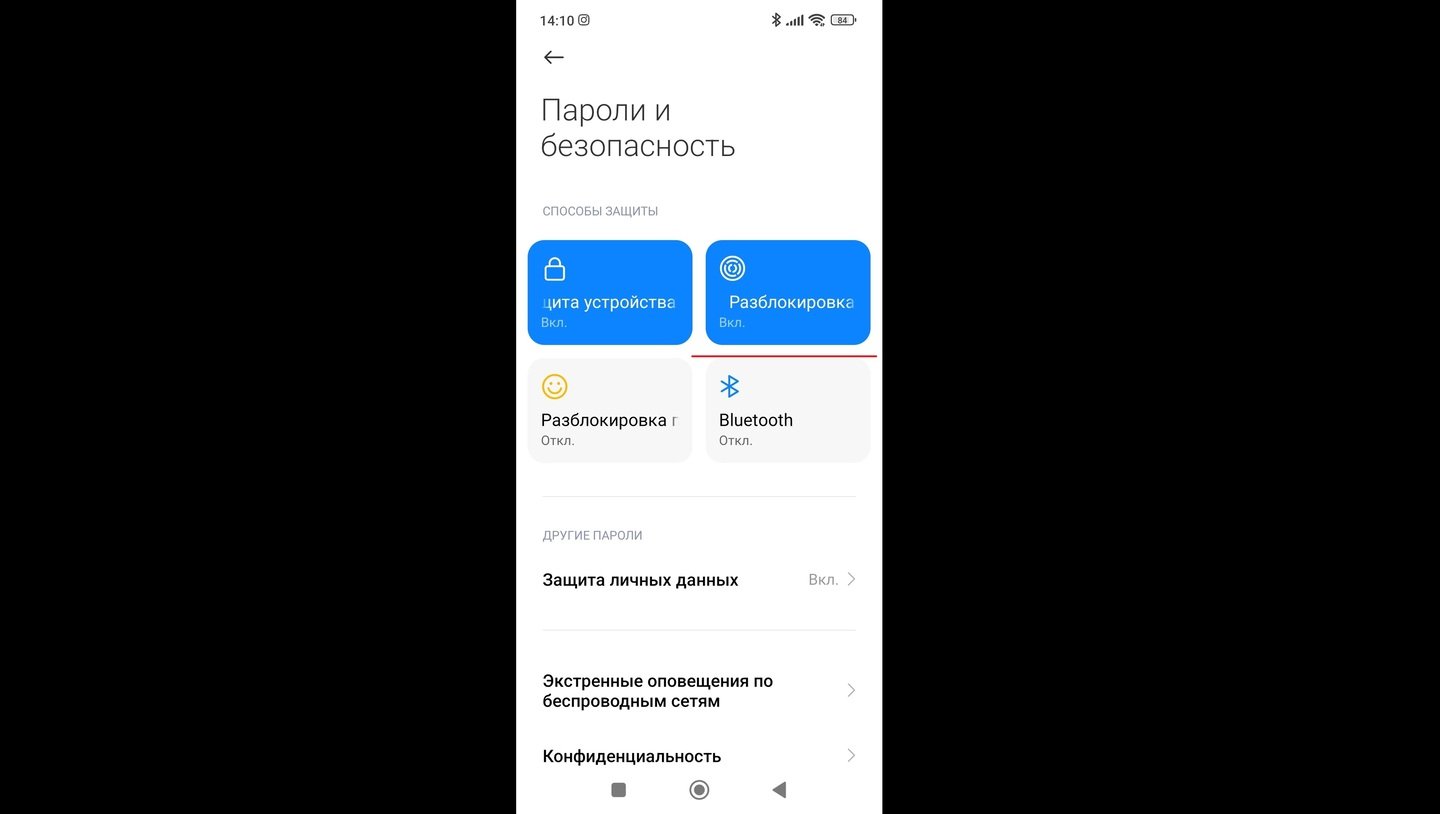 Источник: CQ / Пункт «Разблокировка отпечатком»
Источник: CQ / Пункт «Разблокировка отпечатком»
- Доступ к «Разблокировке отпечатком» находится под защитой. Поэтому, вы заранее настроили безопасность гаджета, то введите свой пароль или ключ. Если нет, то система настоятельно попросит сделать это как можно быстрее;
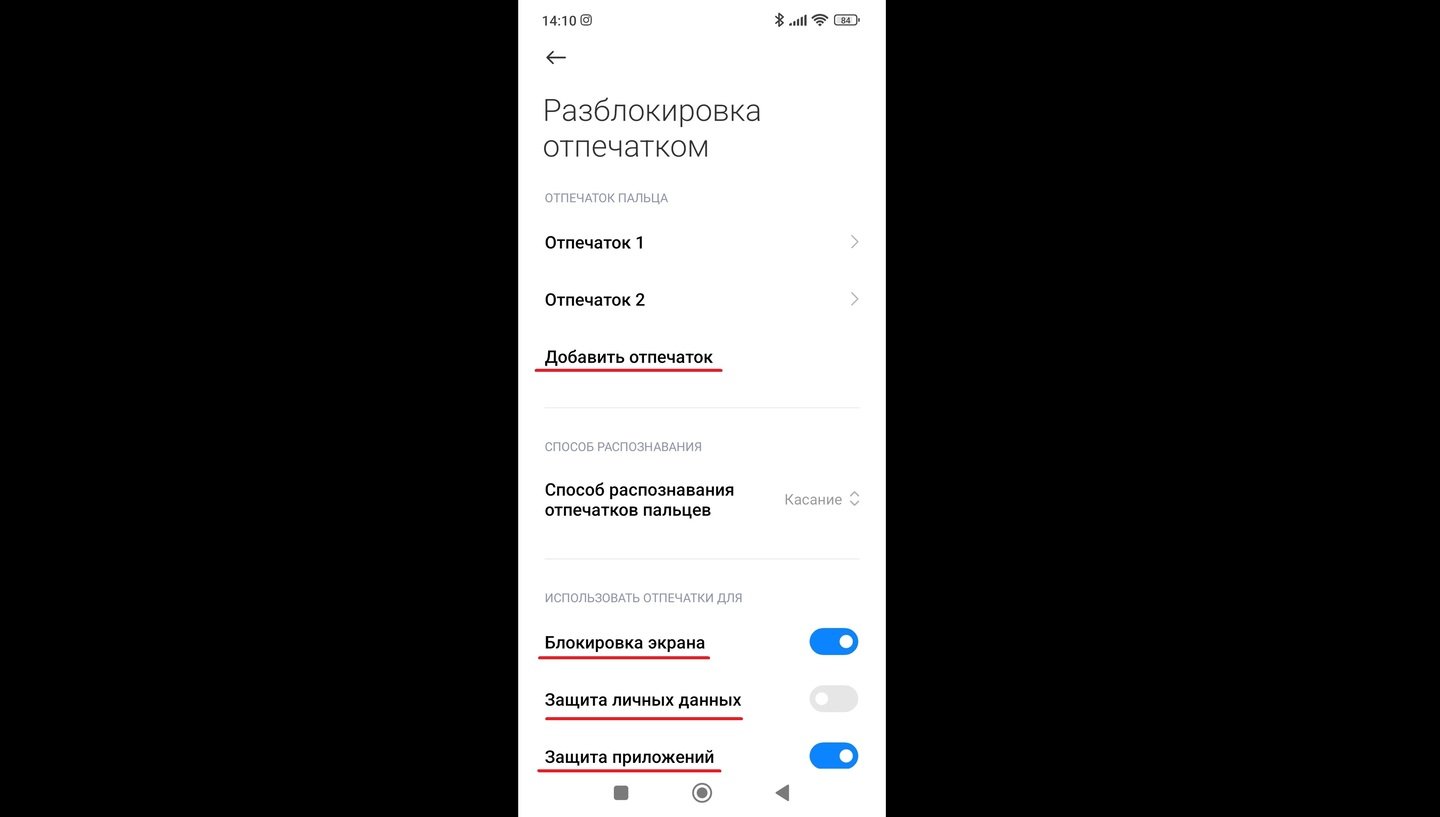 Источник: CQ / Кнопка «Добавить отпечаток» и другие настройки
Источник: CQ / Кнопка «Добавить отпечаток» и другие настройки
- Приложите палец к сканеру и следуйте инструкциям на экране до тех пор, пока не появится уведомление об успешном добавлении.
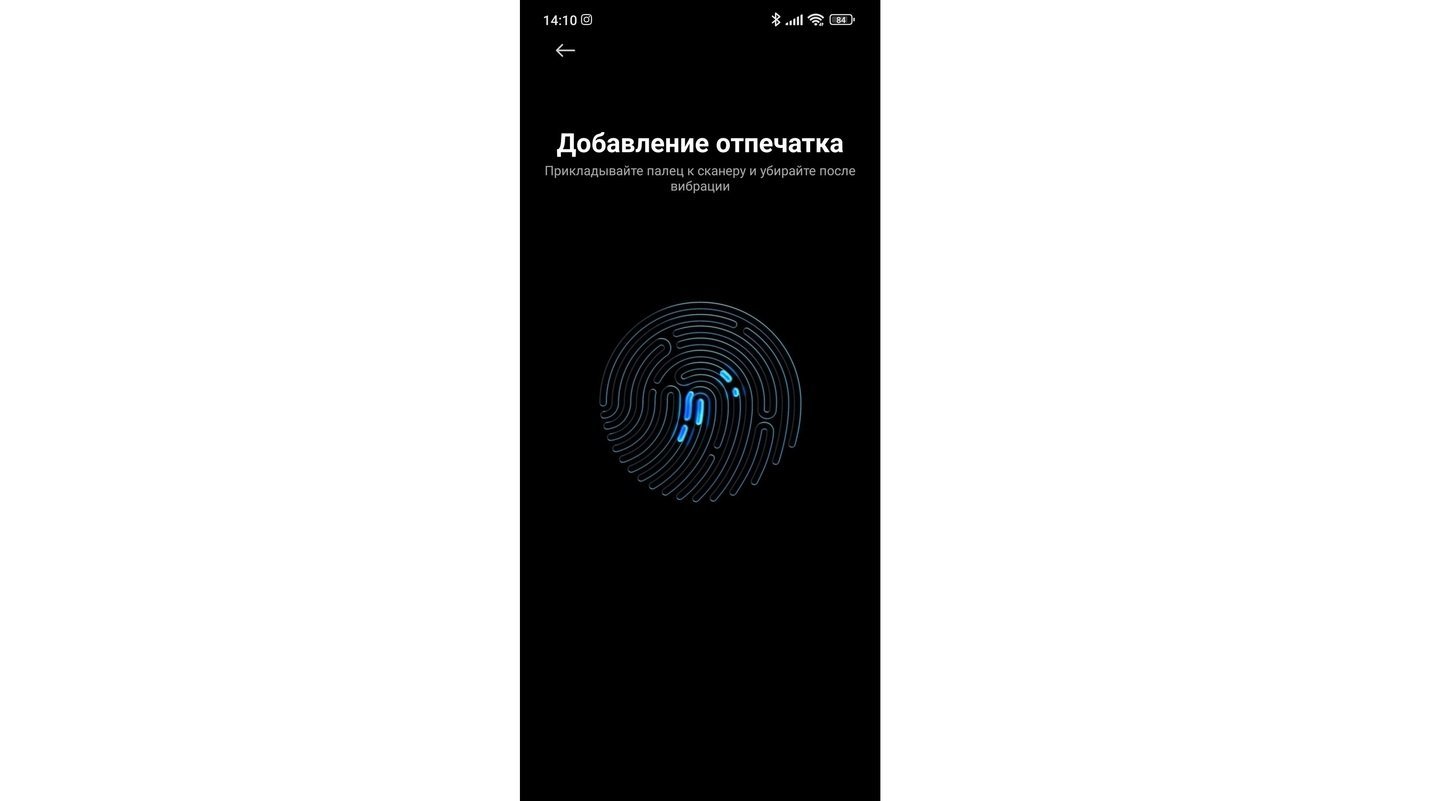 Источник: CQ / Сканирование отпечатка пальцев
Источник: CQ / Сканирование отпечатка пальцев
Здесь же можно отрегулировать различные параметры, связанные с данным методом защиты. Например, выбрать способ распознавания или указать варианты для использования.
Также, на всякий случай рекомендуется сохранить образцы разных пальцев. Это поможет не лишиться доступа к данным в критической ситуации.
Как защитить приложения отпечатком пальца
Отпечаток пальца служит универсальным средством защиты своих приложений. Алгоритм действий выглядит следующим образом:
- Запустите нужную программу;
- Откройте настройки и перейдите в раздел «Безопасность»;
- Активируйте функцию «Вход по отпечатку пальца»;
- В некоторых случаях система может попросить приложить палец к сканеру для подтверждения.
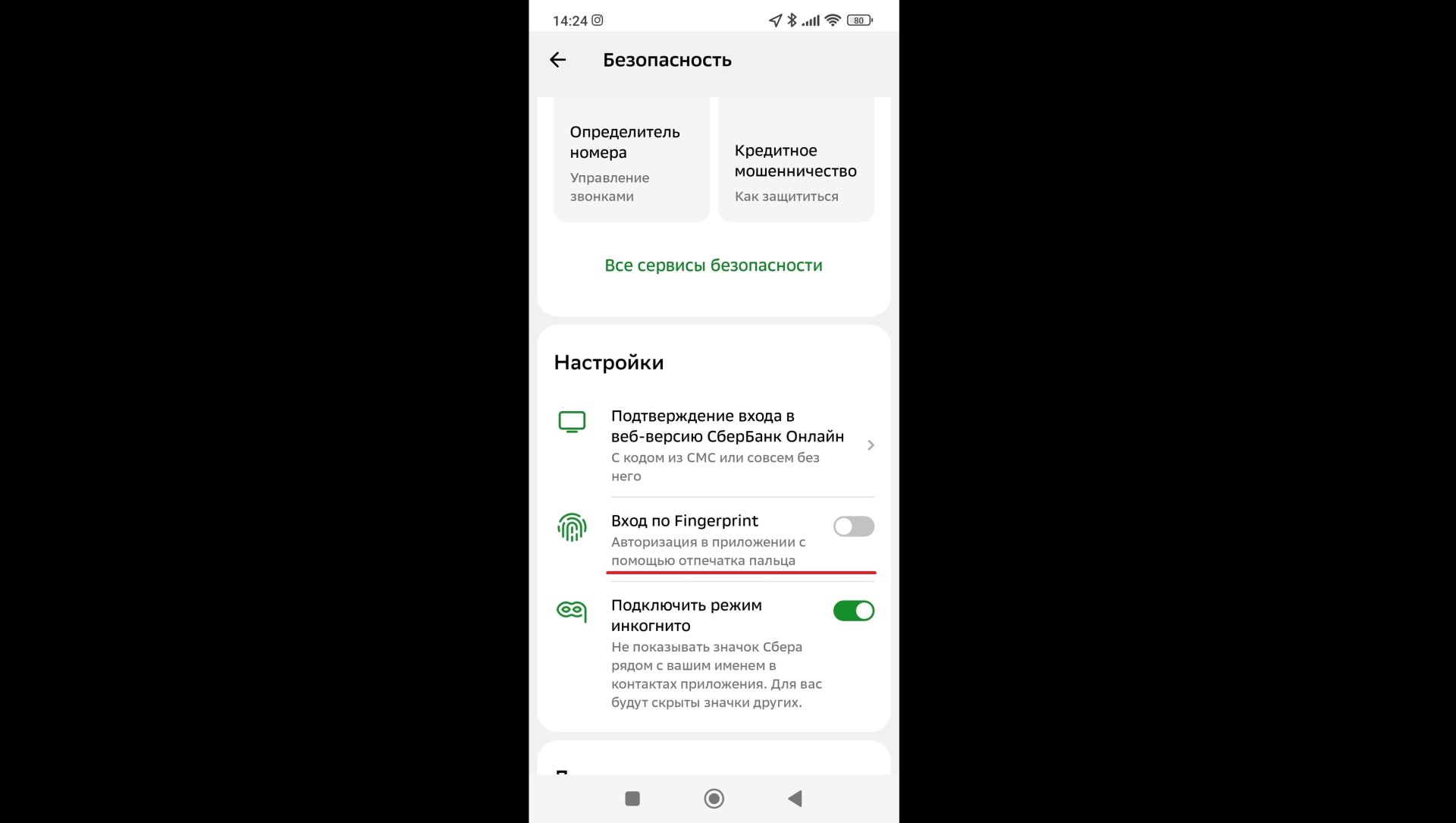 Источник: CQ / Включение входа по отпечатку пальца в приложении «Сбербанк»
Источник: CQ / Включение входа по отпечатку пальца в приложении «Сбербанк»
В зависимости от приложений порядок может немного отличаться, но сам принцип везде одинаковый. При этом, значительная часть современных утилит, в особенности банковских, при первом запуске сами предлагают подключить данную опцию.
Также указанная функция легко включается в «Настройках» телефона.
- В «Настройках» устройства перейдите в «Приложения»;
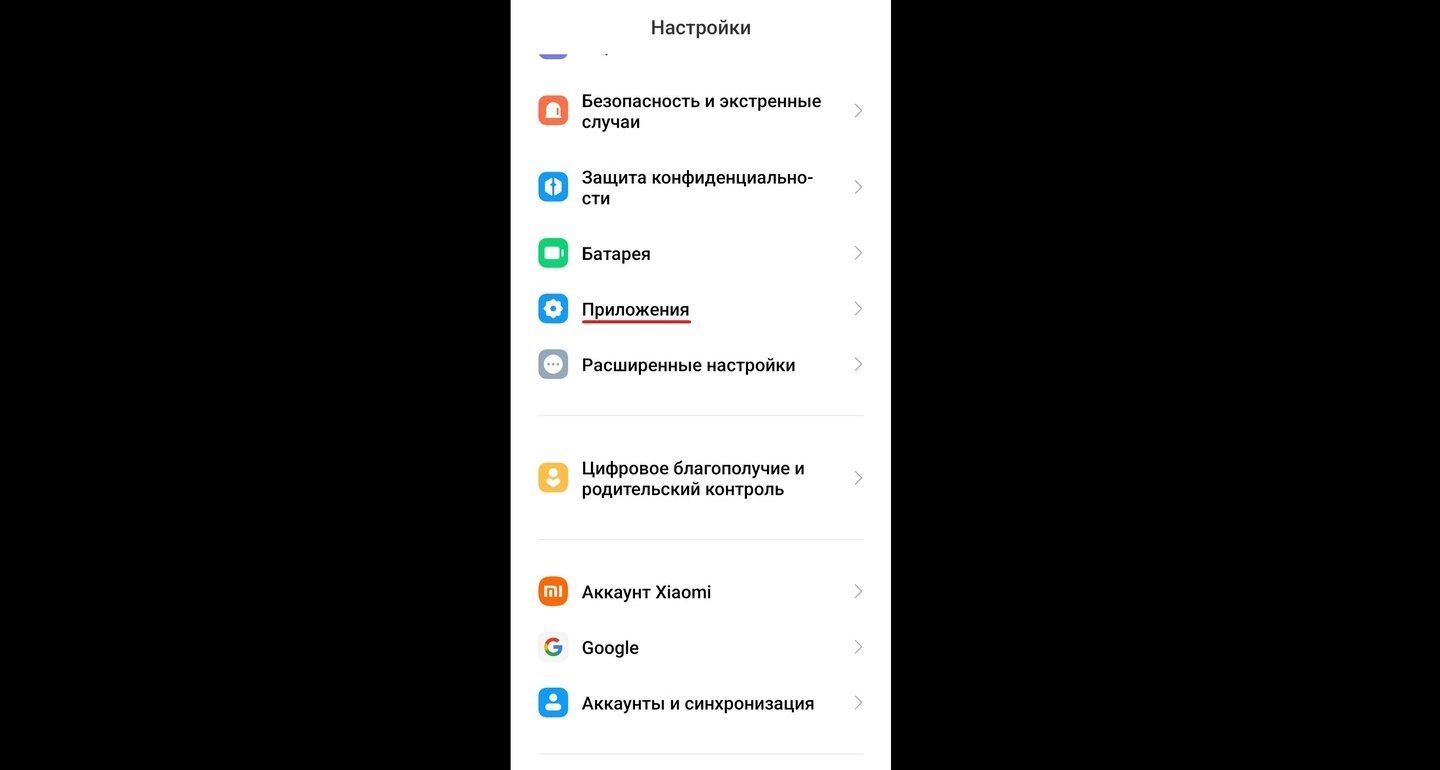 Источник: CQ / Раздел «Приложения» в «Настройках» телефона
Источник: CQ / Раздел «Приложения» в «Настройках» телефона
- Тапните на пункт «Защита приложений»;
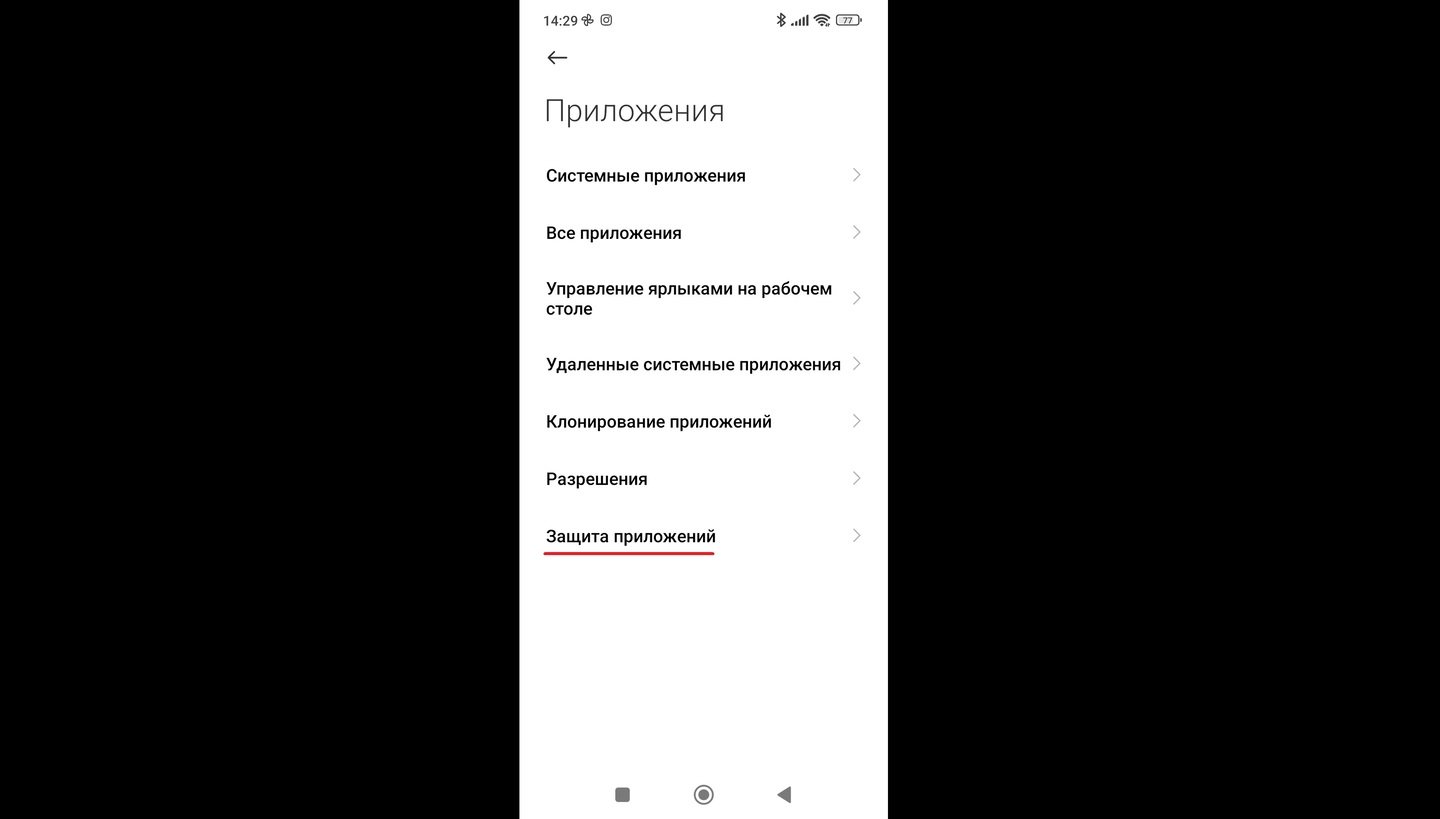 Источник: CQ / Вкладка «Защита приложений»
Источник: CQ / Вкладка «Защита приложений»
- Включите защиту отпечатком безопасности на нужной программе.
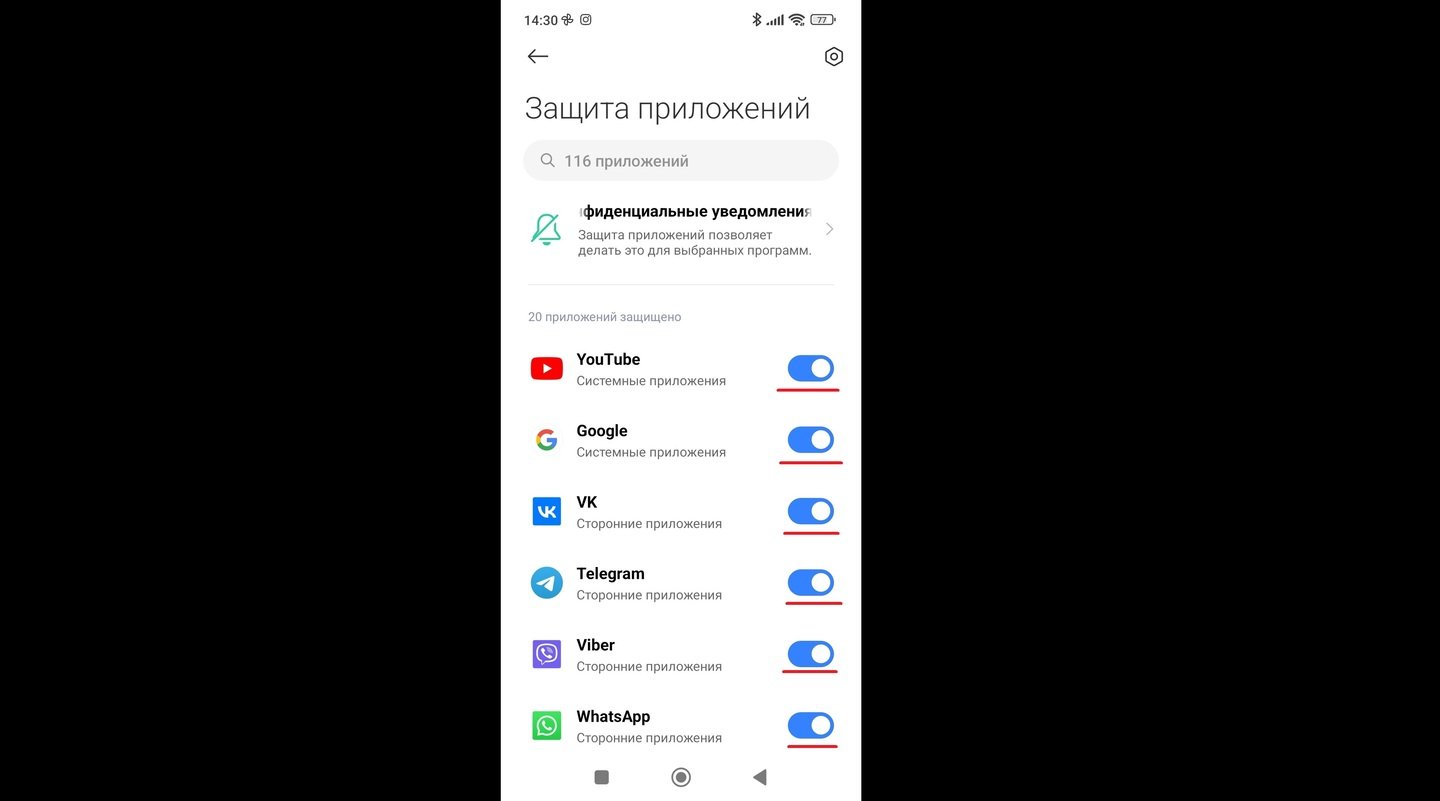 Источник: CQ / Включение входа по отпечатку пальцев в приложения
Источник: CQ / Включение входа по отпечатку пальцев в приложения
Теперь в момент запуска приложение попросит приложить к сканеру нужный палец.
Что делать, если не работает сканер
Сканер, как и любая деталь, в любой момент может сработать некорректно или вовсе сломаться. Если вам не удалось разблокировать устройство привычным образом, то попробуйте следующее:
- Если руки мокрые, то протрите их досуха, ведь сканер плохо считывает информацию с влажной кожи;
- Аккуратно протрите поверхность самого сканера;
- Нажмите на кнопку питания и заблокируйте экран на несколько секунд, а затем повторите попытку входа;
- Перезагрузите смартфон;
- Перезапишите отпечаток пальца заново. Из-за особенностей вашей работы или по другим причинам рисунок мог измениться.
Если ничего из этого не сработало и сканер не проявляет признаков жизни, то следует обратиться за помощью в сервисный центр.
Заглавное фото: TechRadar


 Иринчин «1r1n» Даргуев
Иринчин «1r1n» Даргуев



















0 комментариев